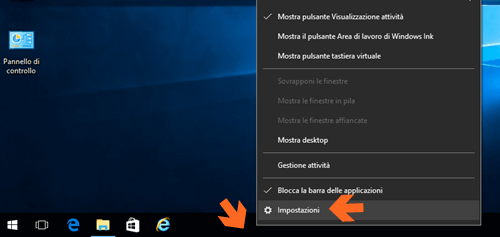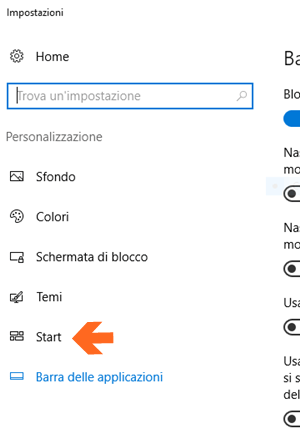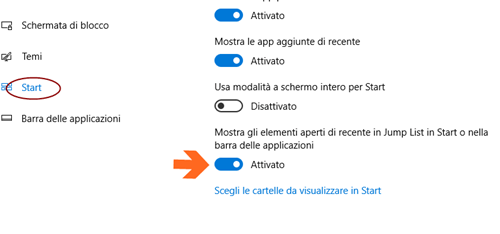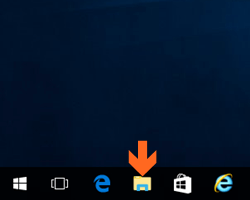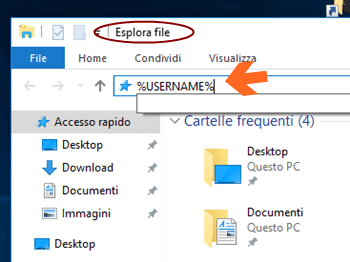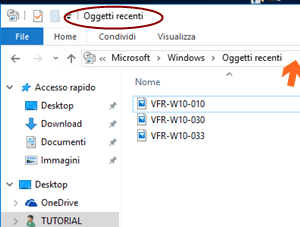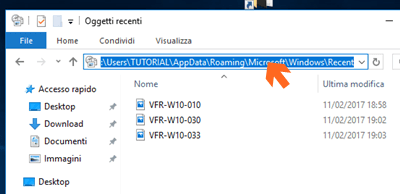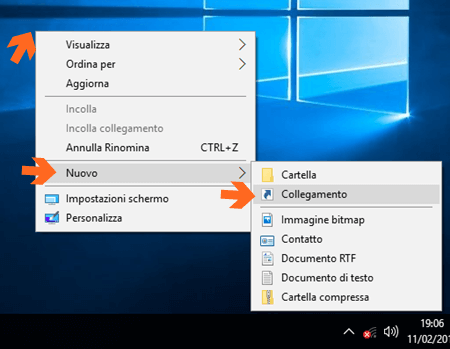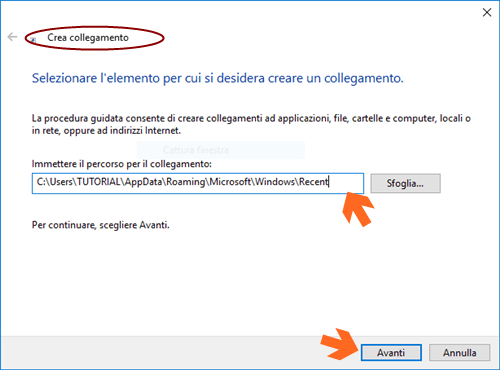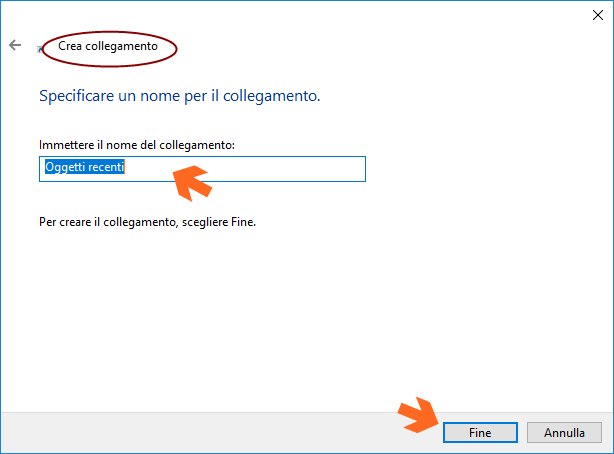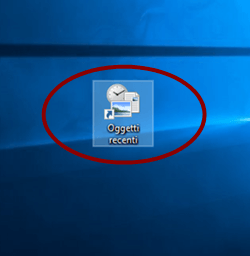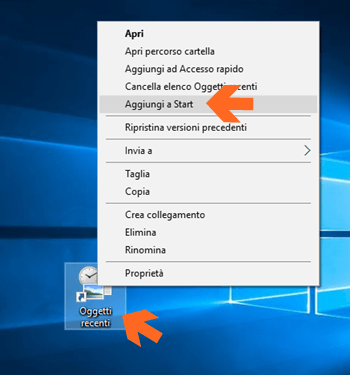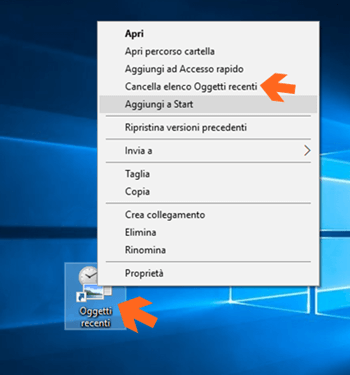Oggetti Recenti è una funzionalità molto utile di Windows, perché mantiene una lista di tutti i file e le cartelle usate di recente.
Tante volte capita di salvare un file, poi volendolo richiamare non ne ricordiamo più il nome e semmai nemmeno in quale cartella lo abbiamo salvato. E’ proprio in questi casi che ci torna utile questa funzione, perché dalla lista dei File e le Cartelle usate di recente è possibile risalire al file che stiamo cercando. Può anche essere utile, inoltre, per sapere se qualcuno ha spulciato nei nostri archivi.
In Windows 10 tale funzionalità si attiva automaticamente in fase di installazione e in questo Tutorial ti spiego come consultare la lista degli Oggetti recenti in Windows 10 utilizzando un metodo personalizzato che personalmente adotto. Se vuoi conoscere anche il metodo Standard leggi il Tutorial VISUALIZZARE FILE E CARTELLE RECENTI IN WINDOWS 10 - METODO STANDARD.
Devi sapere che Windows 10 memorizza i nomi dei file e delle cartelle usati di recente nella cartella di sistema C:\Users\NOMEUTENTE\AppData\Roaming\Microsoft\Windows\Recent che normalmente è una cartella nascosta, quindi devi rendere visibile le cartelle nascoste. Se non sai come fare leggi il Tutorial VISUALIZZARE FILE, CARTELLE E UNITA' NASCOSTI WINDOWS 10
Controlliamo se la funzionalità Oggetti recenti è attiva. Clicca con il tasto destro del mouse su una zona vuota della barra delle applicazioni e seleziona Impostazioni. In alcune versioni di Windows 10 devi invece cliccare con il tasto destro del mouse su una zona vuota del Desktop e selezionare Personalizza.
Espandi la finestra e seleziona Start nel menù a sinistra
Scorri l’elenco delle opzioni e controlla se Mostra gli elementi aperti di recente… è Attivato, altrimenti attivalo cliccandoci sopra con il mouse. Alla fine chiudi tutte le finestre.
Se questo servizio non è attivo non otterrai mai l’elenco degli elementi aperti di recente, inoltre se è attivo e lo disattivi l’elenco attuale sarà cancellato.
Ora apri Esplora risorse cliccando sull'icona.
Nella finestra Esplora risorse scrivi nella barra degli indirizzi %USERNAME% e premi Invio dalla tastiera. Nell’elenco di cartelle che apparirà clicca successivamente su AppData > Roaming > Microsoft > Windows > Recent.
Dovresti trovarti in una situazione simile. Clicca con il mouse in una zona vuota della barra degli indirizzi.
Il percorso si evidenzierà, quindi copialo cliccandoci sopra con il tasto destro del mouse e selezionando Copia oppure premendo sulla tastiera contemporaneamente i tasti CTRL e C.
Chiudi tutte le finestre.
Clicca con il tasto destro del mouse su una zona vuota del Desktop, seleziona dai menù Nuovo e poi Collegamento.
Nel campo Immettere il percorso per il collegamento incolla il percorso appena copiato cliccando con il tasto destro del mouse in una zona vuota del campo e selezionando Incolla oppure premendo sulla tastiera contemporaneamente i tasti CTRL e V. Fatto ciò clicca Avanti.
Assegna un nome al collegamento o lascia quello proposto, poi clicca Fine.
Sul Desktop troverai una nuova icona Oggetti recenti con la quale potrai consultare l’elenco dei File e le Cartelle Recenti.
Cliccando con il tasto destro del mouse sull’icona Oggetti recenti potrai sia aggiungerla al menù Start o Cancellare l’elenco degli Oggetti recenti.
Chiudi tutte le schermate aperte e prova a lavorare su qualche documento o altro, lo ritroverai nell’elenco File recenti cliccando sull’icona Oggetti recenti.
Ricordo che eliminare un file da questo elenco o cancellare l’elenco non significa eliminarlo definitivamente dal Computer, ma semplicemente rimuoverlo dalla lista degli Oggetti recenti.
Resta aggiornato con i miei Tutorial.
Se il tutorial ti è piaciuto clicca MI PIACE in fondo alla pagina e se credi che possa piacere anche ai tuoi amici CONDIVIDI